标签:http intern anaconda workspace span 符号 .net val gui
Jupyter notebook )前身为IPython Notebook,学习时,可以找两者的教程
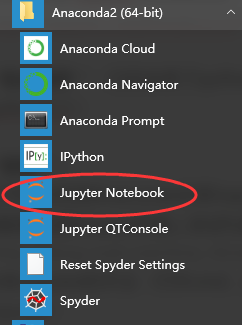
安装Jupyter Notebook的先决条件:已经安装了python(python 2.7 或者是python3.3)
具体的安装方法:
conda install jupyter这样安装完的jupyter不具有New a terminal的功能
经过各种查询才知道,原来是因为windows不具有terminal需要的TTY,所以,windows下的jupyter是不支持Terminal模式的,而且短期内也没有增加这种支持的计划
“”不是每次都好用“”
在其配置文件ipython_notebook_config.py中,有如下一句
# The directory to use for notebooks and kernels.
# c.NotebookApp.notebook_dir = u‘‘
该句就是用来指定其工作空间的,例如,默认的工作空间是:用户名文件夹,例如,现在想要将工作空间变为D:\Jupyter,那么,需要做如下更改(要记得删掉注释#)
# The directory to use for notebooks and kernels.
c.NotebookApp.notebook_dir = u‘D:\Jupyter‘
注意:路径最后一级后面不要加符号“\”
如何找到该配置文件?
jupyter notebook --generate-config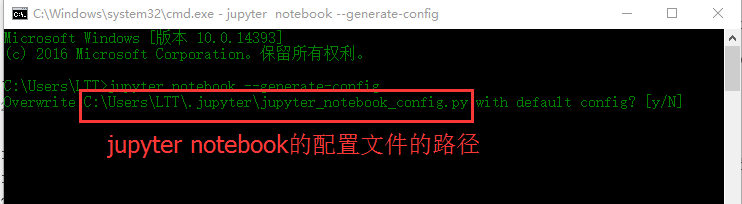
在cmd中输入:ipython profile create
可以找到关于jupyter的配置文件的位置
键盘Shift+鼠标右键->在此处打开命令窗口-> 在弹出的命令窗口中输入:Jupyter Notebook

Jupyter被打开,定位到当前目录!
执行当前cell,并自动跳到下一个cell:Shift Enter
执行当前cell,执行后不自动调转到下一个cell:Ctrl-Enter
是当前的cell进入编辑模式:Enter
退出当前cell的编辑模式:Esc
删除当前的cell:双D
为当前的cell加入line number:单L
将当前的cell转化为具有一级标题的maskdown:单1
将当前的cell转化为具有二级标题的maskdown:单2
将当前的cell转化为具有三级标题的maskdown:单3
为一行或者多行添加/取消注释:Crtl /
撤销对某个cell的删除:z
浏览器的各个Tab之间切换:Crtl PgUp和Crtl PgDn
快速跳转到首个cell:Crtl Home
快速跳转到最后一个cell:Crtl End
即导入代码到jupyter notebook的cell中
问题背景:有一个test.py文件,需要将其载入到jupyter的一个cell中
test.py内容如下:
import caffe
SolverName = "/root/workspace"
sovler = caffe.AdamSolver(SolverName)方法步骤:
(1)在需要导入该段代码的cell中输入
%load test.py #test.py是当前路径下的一个python文件(2)运行该cell
利用快捷键“Shift+Enter”,可以看到如下结果:
(3)可以看到,运行后,%load test.py被自动加入了注释符号#,test.py中的所有代码都被load到了当前的cell中
在cell中输入%load http://.....,然后运行该cell,就会将load后面所对应地址的代码load到当前的cell中;
下面给出一个例子,导入matplotlib中的一个小例子color example code
首先,在想要导入该段代码的cell中输入
%load test.py #test.py是当前路径下的一个python文件然后,Shift+Enter运行,可以看到如下结果:

可以看到,运行后,%load test.py被自动加入了注释符号#,test.py中的所有代码都被load到了当前的cell中
%run file.pyfile.py为要运行的python程序,结果会显示在该cell中

具体方法为:在unitx command前面加入一个感叹号“!”
例子:
查看python版本:!python --version
运行python文件:!python myfile.py
还没有太明白,具体细节见The cell magics in IPython
即当前运行的代码所在的路径
具体方法:current_path = %pwd
这样得到的current_path就是当前工作路径的字符转
在Jupyter Notebook中,如果使用Matplotlib绘图,有时是弹不出图像框的,此时,可以在开头加入
%matplotlib inline要跳到的位置(the destination)
需要在要跳转到的位置添加下面语句:
<a id=‘the_destination‘></a>这里的id取值任意赋值,下面在添加链接时要用
需要添加链接的文字(an internal hyperlink to the destination),即点击该处可以跳转到the destination,在需要添加链接的文字后面加入:
[需要添加连接的文字](#the_destination)下面是一个例子:
源码:

效果图:
conda install -c conda-forge jupyter_contrib_nbextensions 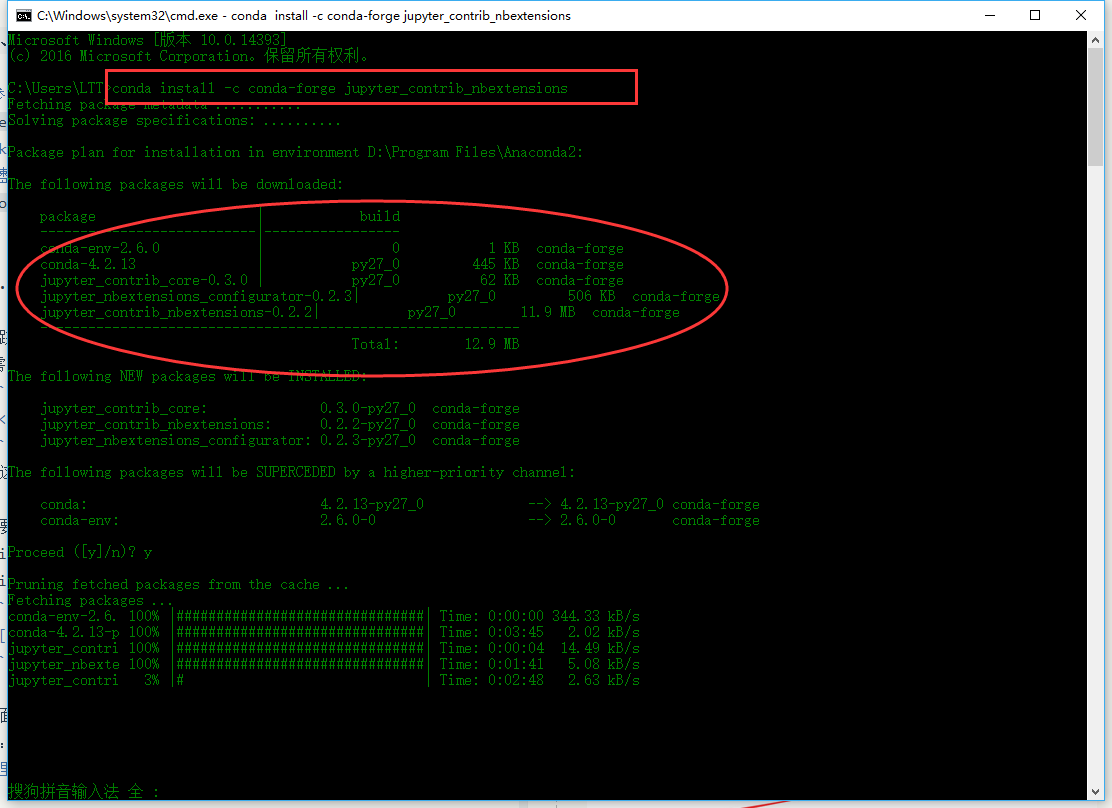
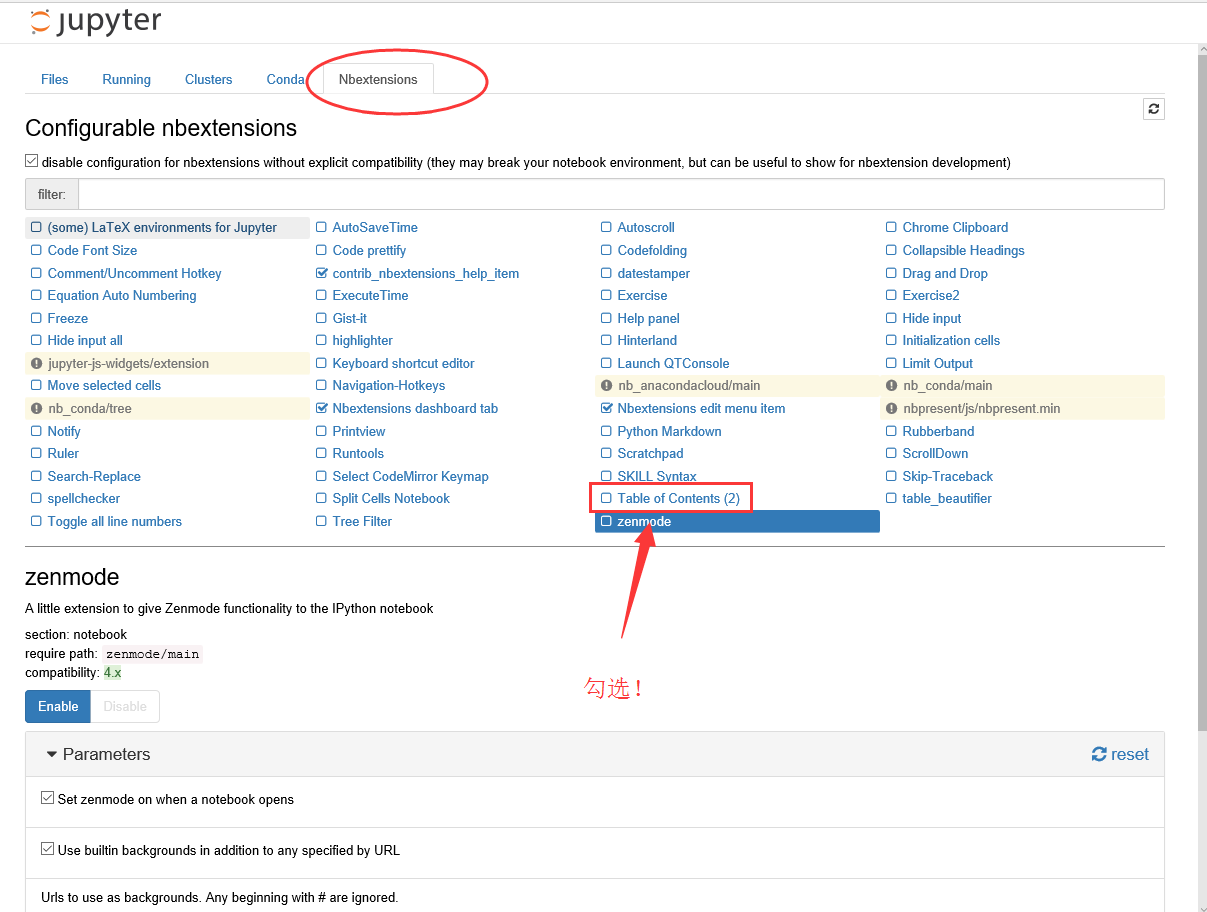
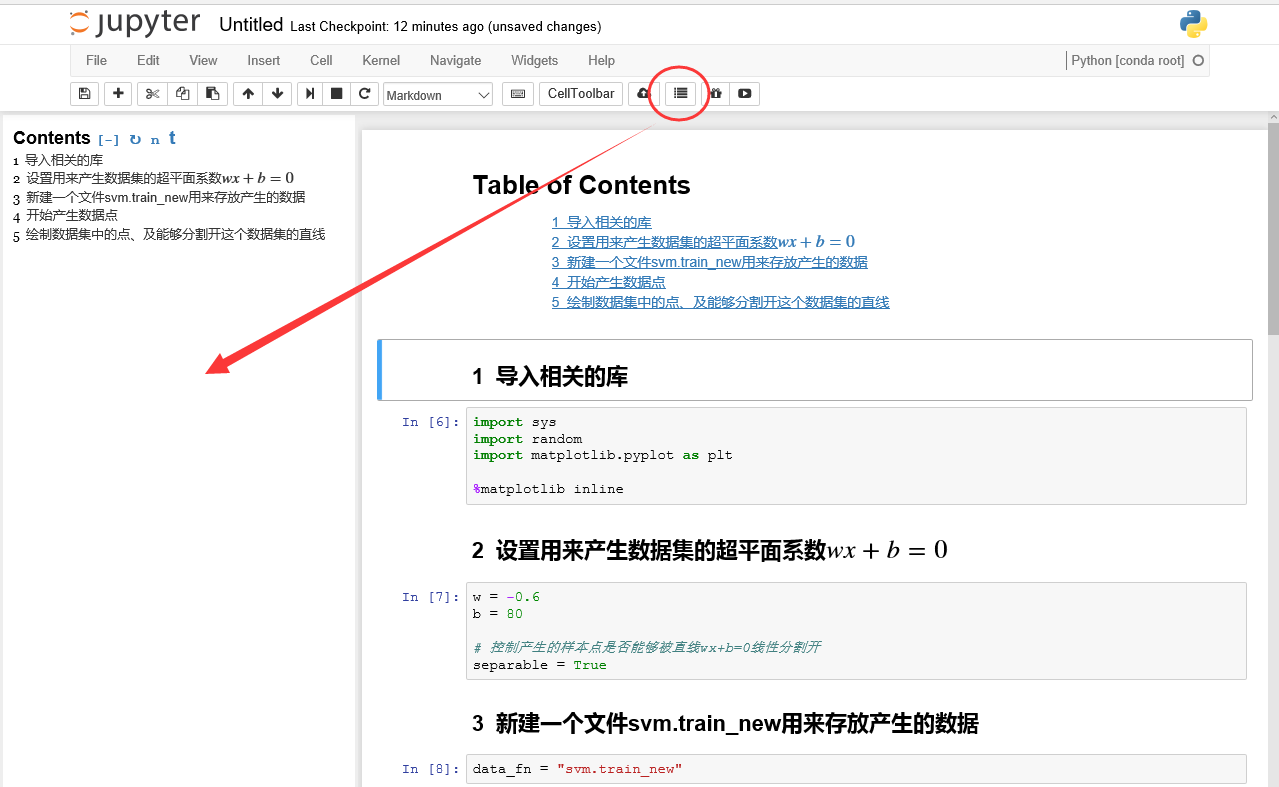
Python·Jupyter Notebook各种使用方法记录·持续更新————转
标签:http intern anaconda workspace span 符号 .net val gui
原文地址:http://www.cnblogs.com/oraser/p/7642997.html